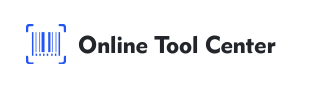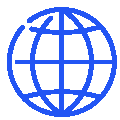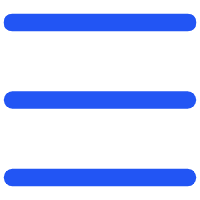Viele kleine Unternehmen entscheiden sich für eine einfache Bestands- und Lagerverwaltung mit Excel. Da ihr Bestand typischerweise aus einer begrenzten Anzahl von Produkttypen besteht, ist dieser Ansatz äußerst kosteneffizient, da teure Lagerverwaltungssysteme überflüssig sind.
Die Generierung von Produkt-SKUs und Barcodes bleibt jedoch unerlässlich. Wie können Unternehmen also Lagerbarcodes ohne ERP oder andere Systeme erstellen?

Empfohlene Lösung: Online Barcode Generatoren
Die Verwendung von Online-Barcode-Generator-Tools ist eine praktische Option für kleine Unternehmen, und einige von ihnen sind sogar kostenlos. Diese Tools ermöglichen es Unternehmen wie lokalen Handwerksläden, Gartenzentren, Flohmarktständen, Barcodes schnell und einfach zu erstellen, ohne dass spezielle Software benötigt wird.
Hier ist eine Schritt-für-Schritt-Anleitung zum Generieren von Barcodes für Ihr Inventar:
Schritt 1: Wählen Sie einen Online Barcode Generator
Wählen Sie zunächst einen zuverlässigen und kostenlosen Online-Barcode-Generator aus, der eine Vielzahl von Barcode-Symbologien unterstützt.
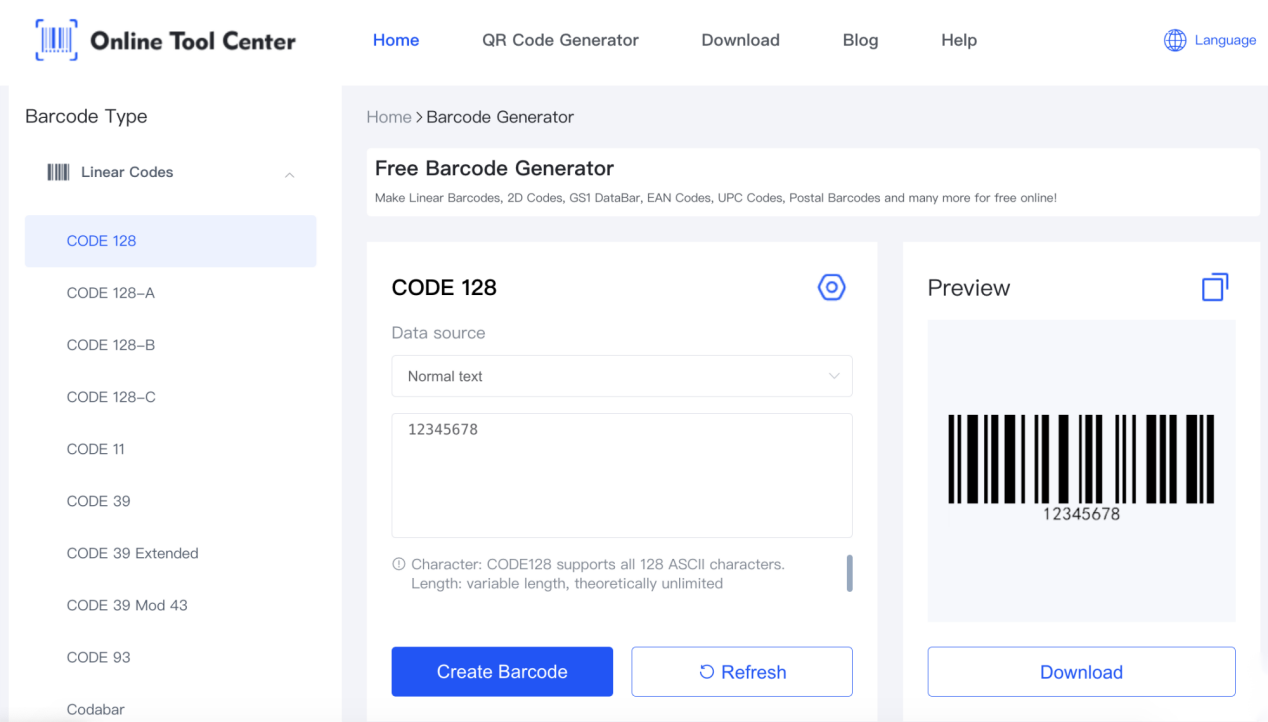
Schritt 2: Wählen Sie den Barcode-Typ
Als nächstes entscheiden Sie, welche Art von Barcode Sie benötigen. Gemeinsame Optionen sind:
● Code 39: Ein gängiger Barcode-Typ, der Buchstaben, Zahlen und Symbole kodieren kann. Es ist ideal für Lager, weil es leicht zu lesen ist und viele Informationen enthalten kann.
● Code 128: Ein Barcode mit hoher Dichte, der mehr Daten kodieren kann, einschließlich aller Zeichen auf einer Standard-Computertastatur. Es ist perfekt, um Dinge wie Chargennummern und Datumsangaben zu verfolgen.
● Code 93: Ein Barcode, der mehr Daten enthalten kann als Code 39. Es wird oft verwendet, wenn Sie lange Zeichenfolgen kodieren müssen.
Schritt 3: Geben Sie Ihre Produktinformationen ein
Geben Sie die notwendigen Angaben für Ihr Produkt ein. Dazu gehören in der Regel:
● Artikelnummer: Eine eindeutige Kennung für jedes Produkt.
● Produktname: Aufgrund des begrenzten Platzes für Barcode-Codierung werden typischerweise nur Abkürzungen oder verkürzte Versionen von Produktnamen codiert.
● Produktionsdatum oder Chargennummer: Besonders wichtig für Produkte, die eine Nachverfolgung von Produktionsdaten oder Chargen erfordern, wie Lebensmittel oder Make-up.
Schritt 4: Barcode generieren
Nachdem Sie die gewünschten Informationen eingegeben haben, klicken Sie auf die Schaltfläche Generieren. Das Tool erstellt ein Barcode-Bild, das Sie herunterladen können.
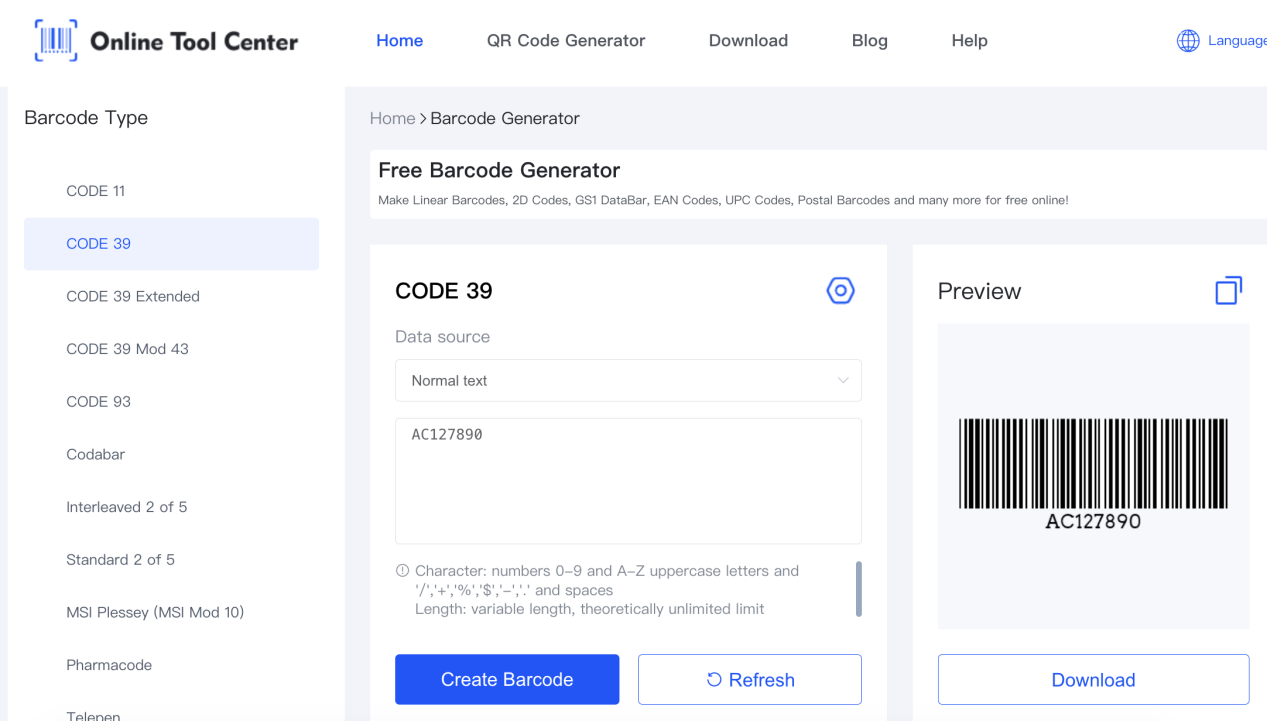
Schritt 5: Barcodes drucken
Jetzt, da Sie Ihre Barcode-Bilder erstellt haben, ist es Zeit zu drucken! Sie können einen Standarddrucker oder einen Thermoetikettendrucker verwenden.

Thermoetikettendrucker sind kompakt, vielseitig und einfach zu bedienen, ideal für die Erstellung von Etiketten nach Bedarf, egal ob es sich um einzelne Produkt-Barcodes oder Massenlager-Etiketten handelt, die nur Thermoetiketten benötigen, sie sind unglaublich erschwinglich. Darüber hinaus können Sie mit tragbaren Thermodruckern unterwegs direkt von Ihrem Smartphone drucken – für ultimativen Komfort.
Schritt 6: Barcodes auf Produkte anwenden
Befestigen Sie die gedruckten Barcodes an Ihren Produkten. Stellen Sie sicher, dass sie an einem sichtbaren Ort platziert sind, damit sie bei der Bestandsverwaltung leicht gescannt werden können.
Durch diese Schritte können kleine Unternehmen ihre Bestände effizient verwalten, ohne in teure Software zu investieren und gleichzeitig sicherstellen, dass sie über die erforderlichen Barcodes für eine effektive Verfolgung und Verkäufe verfügen.